合成贴图类型由其他贴图组成,并且可使用 Alpha 通道和其他方法层叠贴图。对于此类贴图,可使用已含 Alpha 通道的叠加图像,或使用内置遮罩工具仅叠加贴图中的某些部分。
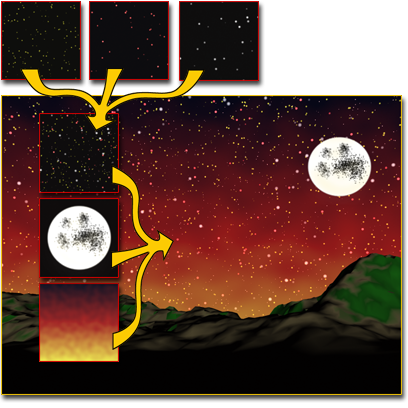
合成贴图将星星、月亮和光晕组合到天空中。
合成贴图的控件包括它用混合模式、不透明设置以及各自的遮罩结合的贴图的列表。
合成贴图的视口显示
视口可以显示一个合成贴图中的多个贴图。以下是一些注意事项:
- 为获得最佳效果,请在贴图层级而非材质层级启用
 (在视口中显示真实材质)。
(在视口中显示真实材质)。
有关详细信息,请参见材质的视口显示。
- Nitrous 视口最多可以显示八个合成层。旧版视口(Direct3D 或 OpenGL)通常最多只可以显示四个合成层。
- 有些类型的混合模式只有细微差异,很难在视口中看见,特别是位图为高动态范围 (HDR) 图像时。
过程
指定贴图或遮罩:
- 在“层”卷展栏上,单击空贴图或遮罩按钮。上述按钮的外观为大正方形,并且带有“无”标签。 贴图按钮位于左侧;遮罩按钮位于右侧。
此时,将打开“材质/贴图浏览器”。
- 选择贴图类型有两种方法,即双击列表中的贴图名称,或在高亮显示贴图名称后单击“确定”。必要时,可进一步地更改贴图类型,如指定位图贴图的图像文件。
或者,使用“Slate 材质编辑器”,将贴图关联到要指定的层或层(遮罩)组件。
更改贴图层数:
- 要添加层,请在“合成层”卷展栏上,单击
 (添加新层)。
注: “总层数”数值字段是只读字段。它显示当前层数。
(添加新层)。
注: “总层数”数值字段是只读字段。它显示当前层数。 - 要删除层,请找到要删除的层,然后单击其
 (删除该层)按钮。
(删除该层)按钮。
更改层的顺序:
- 拖动层的标题栏将层拖放到新位置。拖动层时,会在重新定位它的位置显示蓝线。其原理与对任意一组卷展栏重新排序相同。
移动某个层之后,将对这些层重新编号以保持整齐。例如,如果有四个层,将第 4 层移动到第 1 层上面,则第 4 层会成为第 2 层,第 2 层会成为第 3 层,而第 3 层会成为第 4 层。
界面
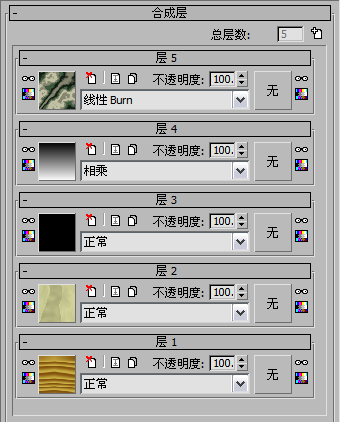
“合成层”卷展栏
- 总层数
-
数值字段会显示贴图层数。要在层堆栈的顶部添加层,可单击
 按钮。
按钮。
“层”卷展栏
合成贴图为每个层的控件提供了单独的卷展栏,所提供的卷展栏数量与层数相同。每一层卷展栏标题的格式为:首先是可选的名称,然后加上“层”,最后再加上层号。
以递增的顺序应用层;材质中的分层反映了界面中层的顺序。第 1 层为最低层;第 2 层为第 1 层之上的中间层等。
贴图以相同的顺序合成层。第 2 层修改第 1 层的输出;第 3 层修改第 2 层的输出等。
-
 隐藏该层
隐藏该层 -
启用此选项后,层将处于隐藏状态,并且不影响输出。层处于隐藏状态时,按钮的外观为:

-
 对该纹理进行颜色校正
对该纹理进行颜色校正 -
将颜色校正贴图应用于贴图,并打开颜色校正贴图界面。可使用其控件修改贴图颜色。
要返回到合成贴图界面,单击“材质编辑器”工具栏上的
 (转到父对象)。
(转到父对象)。
指定颜色校正贴图后,再次单击此按钮可从合成贴图界面返回。
- [贴图]
-
要将贴图指定到层,可在单击此按钮后,使用“材质/贴图浏览器”。
指定贴图之前,此按钮显示为“无”。 指定完贴图后,此按钮图像为贴图的缩略图,单击它可显示贴图的参数。
-
 删除该层
删除该层 -
删除该层。此操作无法撤销。
仅贴图包含一个以上的层时才可用。
-
 重命名该层
重命名该层 -
打开小对话框命名或重命名该层。
默认情况下,每一层的名称为“第 # 层”,其中 # 表示层号。如果命名层,则所输入的文本将位于该默认名称之前;例如,“贴图第 3 层”。 自定义名称和默认名称之间的空格会自动插入。如果已命名层,则会在打开重命名对话框时显示该名称。
-
 复制该层
复制该层 -
创建层的精确副本,并将其插入到最接近层的位置。
- 不透明度
-
层未遮罩部分的相对透明度。值为 100 时,层完全不透明。当降低透明值时,会透视多个基本层。
- [遮罩贴图]
-
要将遮罩贴图指定给层,可在单击此按钮后,使用“材质/贴图浏览器”。遮罩与遮罩贴图的工作原理相同:黑色区域为透明;白色区域为不透明;灰色区域为一定程度的透明。例如,层为贴图,则贴图图像区域会显示为白色,而图像贴图的其他部分会显示为黑色,因此可以透视基本层。
指定完遮罩贴图后,此按钮图像为贴图的缩略图,单击它可显示贴图的参数。
重要: 遮罩贴图必须与图层的主要纹理贴图使用同一个贴图通道,纹理贴图和遮罩贴图必须使用相同的平铺值。 -
 隐藏该层的遮罩
隐藏该层的遮罩 -
要临时禁用遮罩,可单击此按钮。遮罩处于隐藏状态时,按钮的外观为:

-
 对该遮罩进行颜色校正
对该遮罩进行颜色校正 -
将颜色校正贴图应用于遮罩贴图,并打开颜色校正贴图界面。可使用其控件修改贴图颜色。
要返回到合成贴图界面,单击“材质编辑器”工具栏上的
 (转到父对象)。
(转到父对象)。
指定颜色校正贴图后,再次单击此按钮可从合成贴图界面返回。
- [混合模式]
-
使用下拉列表可选择层像素与基本层中层像素的交互方式。在下列说明中,A 表示当前的(前面)层,B 表示基本层的结果或输出。
注: 由于第 1 层没有基本层,因此其混合模式设置无效。- 法线 显示无任何混合的 A。这是默认设置。
- 平均 A 与 B 的和除以 2。
- 相加 每个 A 和 B 像素的和。
- 相减 B 减 A。
- 变暗 比较 A 值和 B 值后,为每个像素取两个值中较暗的值。
- 相乘 乘以每个 A、B 像素的颜色值。由于非白色通道的值少于 1.0(取值范围介于 0.0 和 1.0 之间),因此将它们相乘会使颜色变暗。
- 颜色加深 使用 A 中的颜色着色 B 中较暗的像素。
- 线性加深 与“颜色加深”相同,但对比度相对较低。
- 变亮 比较各处位置的 A 像素和 B 像素后,使用两个像素中较亮的像素。
- 屏幕 使灯光区域更亮后,较暗区域比以前稍微亮些。
- 颜色减淡 使用 A 颜色着色 B 中较亮的像素。
- 线性减淡 与“颜色减淡”相同,但对比度相对较低。
- 聚光灯 类似于“相乘”,但亮度比“相乘”高一倍。
- 聚光灯混合 与“聚光灯”相同,但还会向 B 中添加环境光照明。
- 叠加 根据 B 颜色,暗化或亮化像素。
- 柔光 如果 A 颜色比中度灰色亮,则会亮化图像。如果 A 颜色比中度灰色暗,则会暗化图像。
- 强光 如果像素颜色比中度灰色亮,则应用屏幕模式。如果像素颜色比中度灰色暗,则应用相乘模式。
- 枢轴灯光 根据 A 颜色的亮度替换 B 颜色。如果 A 颜色比中度灰色亮,则替换比 A 颜色暗的 B 颜色。反之亦然:如果 A 颜色比中度灰色暗,则替换比 A 颜色亮的 B 颜色。
- 硬混合 根据 A 与 B 之间的相似度生成白色或者黑色。
- 差集 从每对像素中的亮颜色减去暗颜色。
- 排除 类似于“差集”,但对比度相对较低。
- 色调 使用 A 的颜色,以及 B 的明度(亮度)和饱和度。
- 饱和度 使用 A 的饱和度,以及 B 的明度和色调。
- 颜色 使用 A 的色调和饱和度,以及 B 的明度。
- 明度 使用 A 的明度,以及 B 的色调和饱和度。